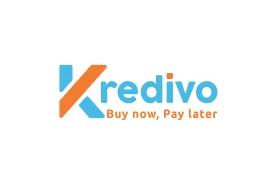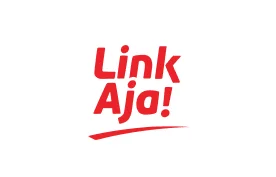Di era digital seperti sekarang, mencetak dokumen masih menjadi kebutuhan bagi banyak orang, baik untuk keperluan kerja, tugas sekolah, maupun bisnis. Namun, bagi sebagian orang, menghubungkan printer ke laptop bisa menjadi tantangan tersendiri, terutama jika belum terbiasa dengan prosesnya. Masalah seperti printer tidak terdeteksi atau tidak bisa mencetak sering kali muncul jika pengaturan tidak dilakukan dengan benar. Oleh karena itu, penting untuk mengetahui cara menghubungkan printer ke laptop dengan tepat agar pekerjaan bisa berjalan lancar tanpa kendala.
Menghubungkan printer ke laptop sebenarnya cukup mudah, asalkan Anda mengikuti langkah-langkah yang benar. Ada beberapa metode yang bisa digunakan, tergantung pada jenis printer yang Anda miliki. Anda bisa menyambungkan printer melalui kabel USB, jaringan Wi-Fi, atau bahkan menggunakan fitur Bluetooth jika printer mendukung konektivitas tersebut. Berikut ini adalah beberapa cara yang bisa Anda lakukan untuk menghubungkan printer ke laptop dengan mudah.
Cara Menghubungkan Printer ke Laptop
1. Menghubungkan Printer ke Laptop dengan Kabel USB
Cara paling umum dan mudah untuk menghubungkan printer ke laptop adalah dengan menggunakan kabel USB. Langkah-langkahnya sebagai berikut:
- Pastikan printer dalam keadaan mati sebelum menyambungkannya ke laptop.
- Hubungkan salah satu ujung kabel USB ke printer dan ujung lainnya ke port USB di laptop.
- Nyalakan printer, lalu tunggu beberapa saat hingga sistem operasi mendeteksi perangkat baru.
- Jika laptop tidak secara otomatis menginstal driver printer, Anda perlu mengunduh dan menginstalnya dari situs resmi produsen printer.
- Setelah instalasi selesai, buka Control Panel > Devices and Printers, lalu pilih printer yang baru terhubung sebagai printer default.
2. Menghubungkan Printer ke Laptop Melalui Wi-Fi
Bagi Anda yang menggunakan printer dengan fitur Wi-Fi, Anda bisa mencetak dokumen tanpa perlu menggunakan kabel. Berikut langkah-langkahnya:
- Pastikan printer dan laptop terhubung ke jaringan Wi-Fi yang sama.
- Buka Settings di laptop, lalu pilih Devices > Printers & Scanners.
- Klik Add a printer or scanner, lalu tunggu hingga laptop mendeteksi printer yang tersedia di jaringan.
- Pilih printer yang sesuai, lalu klik Add device.
- Jika diperlukan, instal driver printer yang sesuai dari situs resmi produsen printer agar printer dapat berfungsi dengan optimal.
3. Menghubungkan Printer ke Laptop Menggunakan Bluetooth
Jika printer Anda memiliki fitur Bluetooth, Anda juga bisa menghubungkannya ke laptop dengan metode berikut:
- Nyalakan Bluetooth di laptop dan printer.
- Buka Settings > Devices > Bluetooth & other devices, lalu pastikan Bluetooth di laptop dalam keadaan aktif.
- Klik Add Bluetooth or other device, lalu pilih Bluetooth.
- Tunggu hingga nama printer muncul dalam daftar perangkat yang tersedia, lalu pilih dan hubungkan.
- Jika diminta, masukkan kode PIN yang tersedia di printer atau manual penggunaan.
Tips Mengatasi Masalah Printer yang Tidak Terhubung
Terkadang, printer tidak langsung terdeteksi atau mengalami masalah saat dihubungkan ke laptop. Jika mengalami kendala, coba beberapa solusi berikut:
- Periksa koneksi kabel atau jaringan: Pastikan kabel USB tidak longgar atau putus, serta pastikan Wi-Fi berfungsi dengan baik.
- Restart perangkat: Matikan dan hidupkan kembali laptop serta printer untuk menyegarkan koneksi.
- Periksa driver printer: Pastikan driver printer telah terinstal dengan benar dan diperbarui ke versi terbaru.
- Gunakan fitur troubleshooting: Di Windows, buka Settings > Devices > Printers & Scanners, pilih printer yang bermasalah, lalu klik Manage > Run the troubleshooter.
Menghubungkan printer ke laptop bisa dilakukan dengan berbagai cara, baik melalui kabel USB, jaringan Wi-Fi, maupun Bluetooth. Dengan mengikuti langkah-langkah yang tepat, Anda bisa memastikan printer berfungsi dengan optimal dan mendukung aktivitas mencetak dokumen tanpa hambatan. Jika Anda mencari laptop yang kompatibel dengan berbagai jenis printer dan memiliki performa andal untuk kebutuhan kerja maupun bisnis, laptop Advan bisa menjadi pilihan tepat. Dapatkan laptop Advan dengan spesifikasi terbaik di official store Advan di e-commerce untuk pengalaman kerja yang lebih efisien dan praktis!